CAD中分解命令如何使用?
返回CAD中分解命令如何使用?
在CAD中,对于比较复杂的图形,在编辑时往往需要先将图形进行分解。那么CAD中绘制的图形想要分解,该怎样使用分解命令呢?下面大家就随小编一起来学习一下具体的使用方法吧。
1、首先打开CAD,新建一空白的文件,在右侧工具栏中点击【分解】的命令图标,或者可以使用快捷键命令x,以及可以选择【修改】-【分解】,这几种方法都是可以激活分解命令,如下图所示:
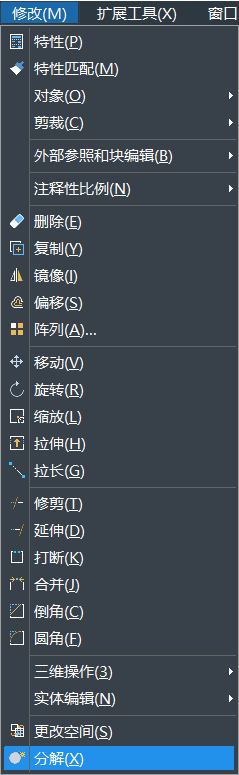
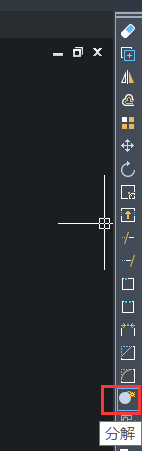
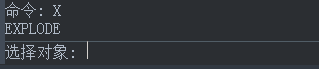
2、画一个矩形。输入“REC”,激活矩形命令,指定其中的第一个角点,左键点击,再指定另一角点,左键单击,如下图所示:
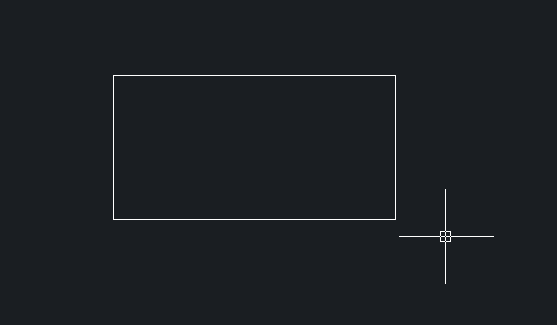
3、左键点击矩形,然后拖动夹点,可以看到整个矩形的相关变化。
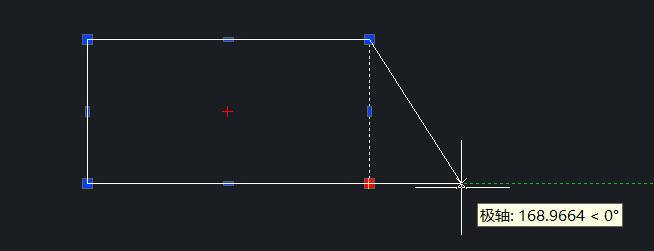
4、执行【修改】-【分解】命令。
5、激活分解的命令后,选择要分解的对象,左键单击之前拉变形的矩形,分解对象选择完毕,回车,分解完毕,如下图所示;
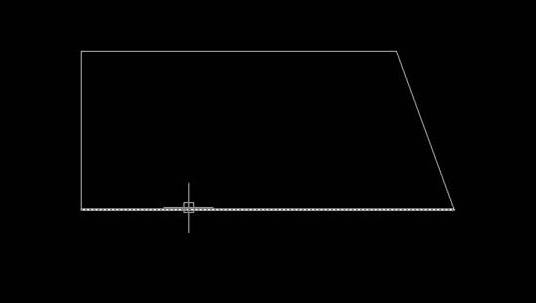
6、选中分解后矩形,拉动夹点,这样可以明显看出分解前后区别了,如下图所示:
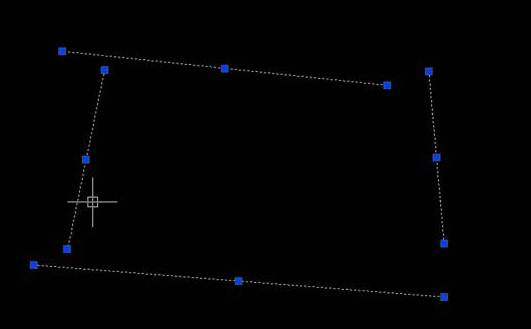
以上是CAD中关于分解命令的使用方法,通过阅读小编给大家的操作教程,小伙伴们都掌握了吗?希望能够帮助到大家。更多CAD资讯敬请关注中望CAD官网,小编将持续更新推送,丰富教程内容不要错过哦。
推荐阅读:三维CAD
推荐阅读:CAD中选择集对话框如何去除?



























